Discordi ajavööndi muutmine
Kangelane Erimeelsused / / May 10, 2022

Viimati värskendatud

Kui teil on Discordi rakenduses ajaga probleeme, peate võib-olla oma ajavööndi seaded ümber konfigureerima. Siin on, kuidas.
Discord sai alguse mängijate jaoks populaarse teksti- ja häälvestlusteenusena, kuid see on kasvanud palju enamaks. Võimalust seadistage oma server mis tahes teile meeldivale teemale keskendumine on muutnud selle populaarseks kogukonnakeskuseks.
Kui aga kasutate serverit erinevatest ajavöönditest pärit inimestega, võivad asjad veidi segaseks muutuda. See kehtib eriti siis, kui teie Discordi ajavöönd läheb reaalse maailmaga sünkroonist välja – see on haruldane, kuid see võib juhtuda. Kui see juhtub, peate selle korda tegema.
Kui soovite oma Discordi ajavööndit muuta, peate tegema järgmist.
Discordi ajavööndi muutmine Windowsis
Kui kasutate rakendust Discord, võtab see ajavööndi operatsioonisüsteemist, milles see töötab. Teisisõnu, kui teie ajavöönd on Discordis vale, on selle põhjuseks arvuti ajavööndi sätetega seotud probleem.
Discordi ajavööndi parandamiseks peate parandama ajaseadeid. Allolevad sammud näitavad, kuidas muuta Discordi ajavööndit Windows 11 arvutis, kuid saate seda teha ka Windows 10-s.
Windows for Discordi ajavööndi sätete muutmiseks tehke järgmist.
- Avage menüü Start ja valige Seaded.
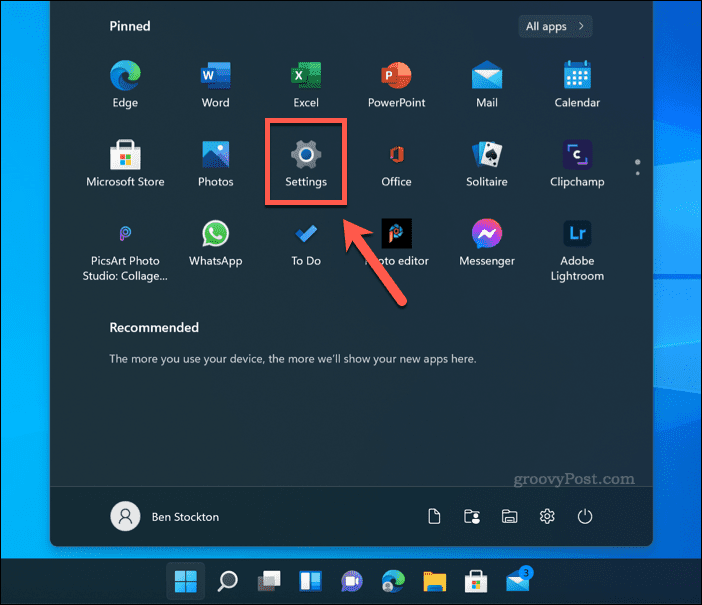
- Klõpsake Aeg ja keel > Kuupäev Kellaaeg.
- Ajavööndi automaatseks määramiseks lülitage Määrake aeg automaatselt lüliti.
- Kui valik ei ole hall, lülitage sisse Määra ajavöönd automaatselt lüliti ka.
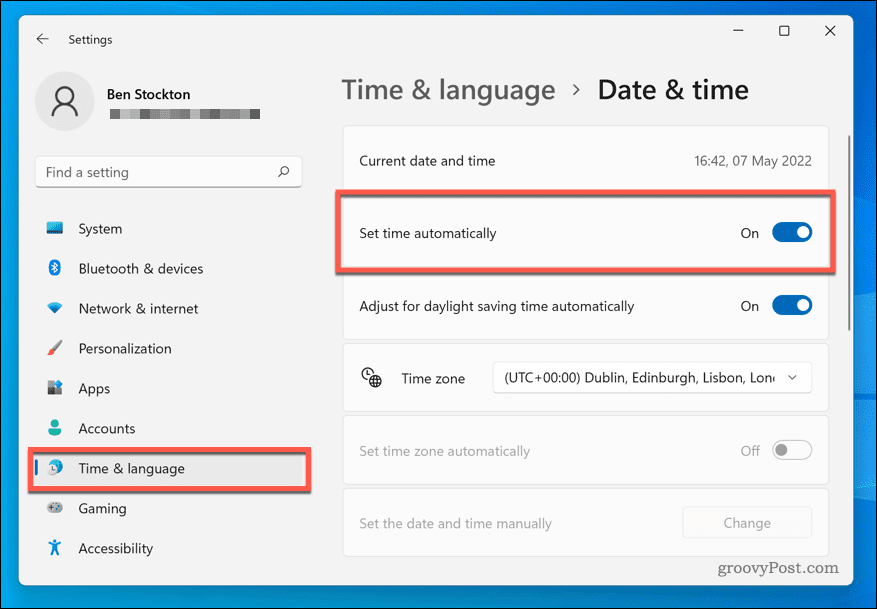
- Kui soovite ajavööndit käsitsi määrata, valige rippmenüüst ajavöönd.
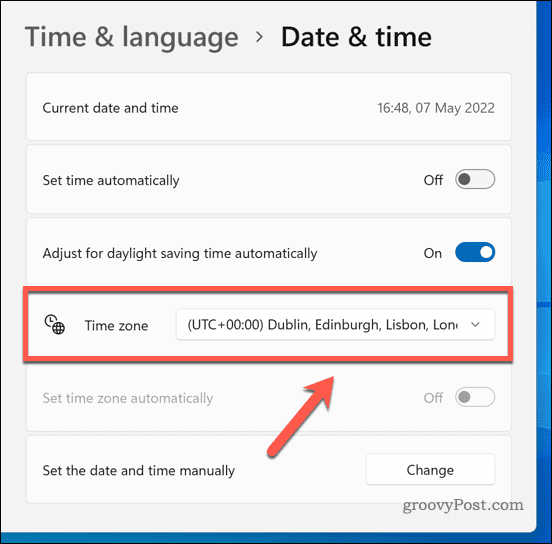
- Oodake, kuni teie süsteemikell on värskendatud, et kajastada teie uusi sätteid ja vajadusel taaskäivitage.
- Naaske Discordi ja vajutage Ctrl+R rakenduse taaskäivitamiseks. Teie ajavöönd Discordis peaks nüüd ühtima teie arvuti ajavööndiga.
Discordi ajavööndi muutmine Macis
Saate konfigureerida ka Discordi ajavööndi Macis, muutes oma süsteemikella sätteid.
Discordi ajavööndi värskendamiseks Macis süsteemikella muutmiseks tehke järgmist.
- Ava Apple menüü >Süsteemi eelistused.
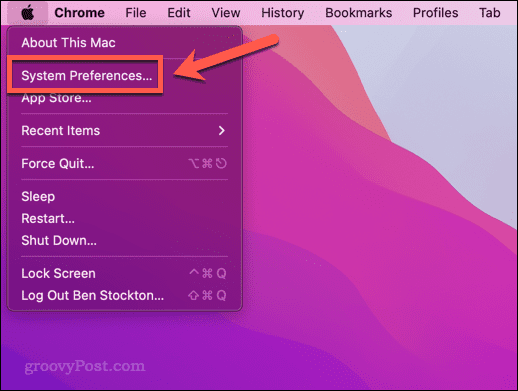
- Järgmiseks vajutage Kuupäev Kellaaeg> Ajavöönd. Kui menüü on hall, vajutage nuppu Lukk ikooni ja sisestage oma parool.
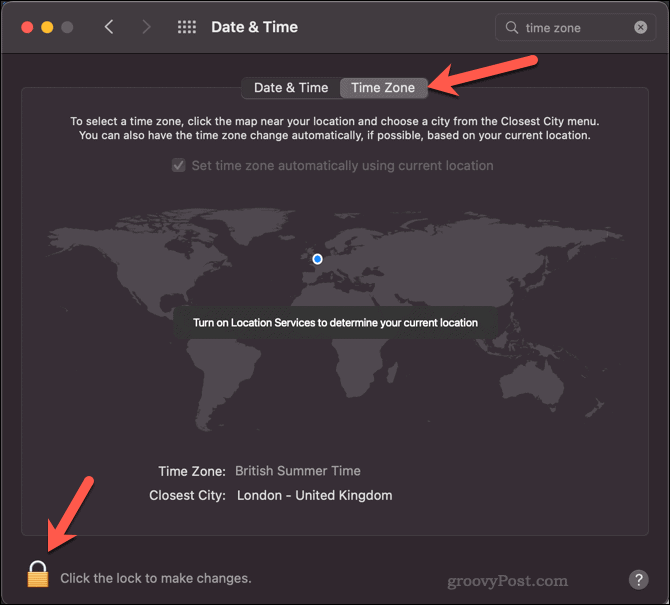
- Tühjendage märkeruut Seadistage ajavöönd automaatselt praeguse asukoha abil suvand, kui soovite ajavööndi käsitsi määrata või jätta see märgituks, et määrata ajavöönd teie asukoha põhjal.
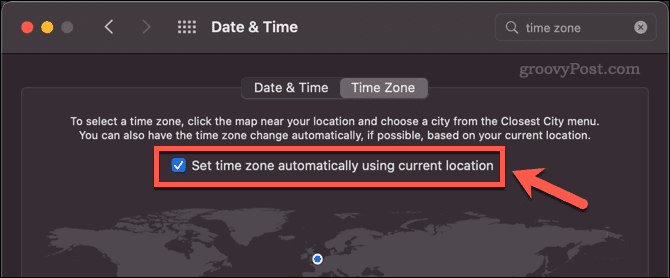
- Kui määrate ajavööndi käsitsi, klõpsake uue ajavööndi määramiseks kaardil.
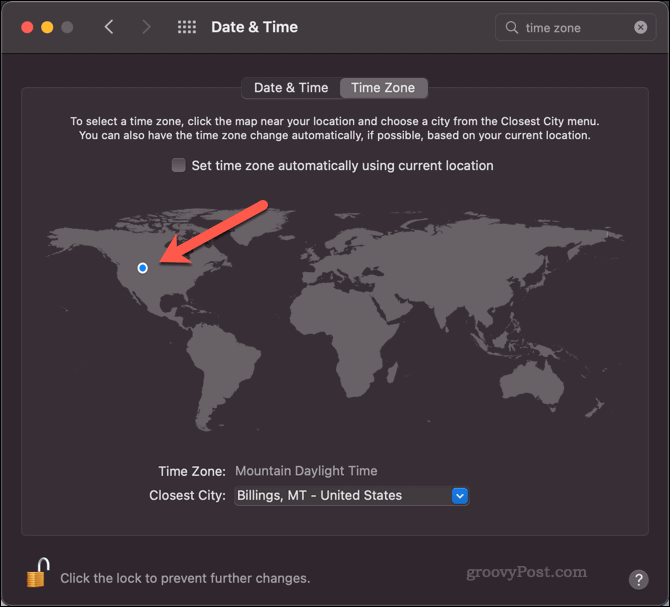
- Kui teie Maci aeg on värskendatud, naaske Discordi ja vajutage Cmd+R.
Discordi ajavöönd peaks nüüd ühtima teie Maci ajavööndiga.
Discordis mitme ajavööndi ajastamine
Isegi kui kõigil teie serveris on ajavöönd õigesti seadistatud, võib see siiski segadust tekitada, kui proovite midagi ajastada mitme ajavööndi vahel. Kui keegi pole kindel, millist kella 19.00 silmas pead, pole sellest palju abi, kui öeldakse, et "tuleme kell 19 järele".
Siiski on viise, kuidas sellest mööda hiilida.
Ajatempli kasutamine
Üks viis Discordis mitme ajavööndi ajakava hõlpsaks muutmiseks on kasutada ajatempleid.
Kui postitate ajatempli õiges vormingus, näevad kõik, kes on teises ajavööndis, kellaaega kohandatud vastavalt ajavööndile, milles nad viibivad. Kui keegi asub näiteks ajavööndis, mis on teist viis tundi ees, kuvatakse kella 12-ks ajatempli postitamisel tema Discordis kell 17.00.
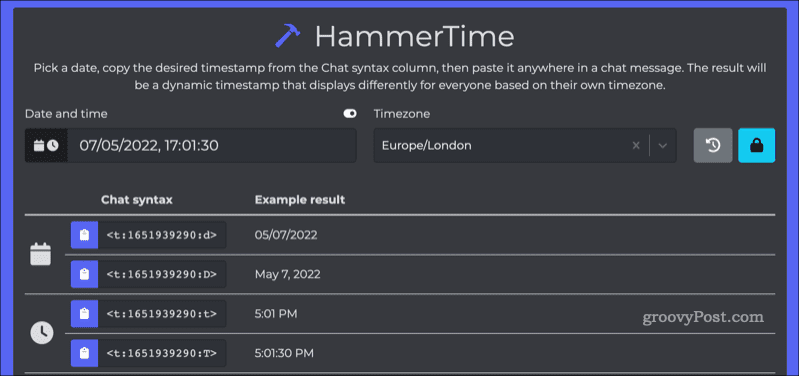
Saate kasutada selliseid saite nagu HammerTimeet aidata teil luua ajatempleid, mis töötavad Discordis. Kui saadate Discordis ajatemplit sisaldava sõnumi, näevad kõik ajatemplisõnumit vaatavad kasutajad seda oma kohalikus ajavööndis.
Boti kasutamine
Teine võimalus on lisage Discordisse robot mis suudab ajad teisendada nii, et need oleksid iga ajavööndi jaoks õiged. Boti moodi Sõbra aeg aitab teil hallata erinevaid kasutajate ajavööndeid globaalses Discordi serveris.
Kui olete oma serveris Sõbraaja seadistanud, saab iga kasutaja saada otsesõnumi, mis sisaldab tema ajavööndi jaoks teisendatud aega. Selleks reageerige aega sisaldavale sõnumile (nt. 21:00), kasutades kella emotikon.
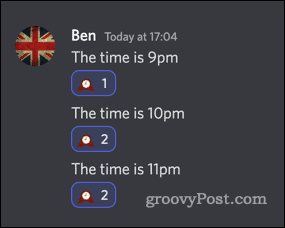
Seejärel saate sõnumi, mis sisaldab teie otsesõnumite ajavööndit.
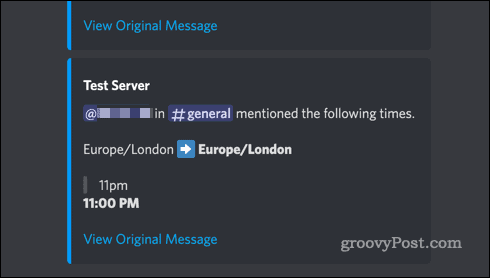
Sa saad vaadake Friend Time'i dokumentatsiooni lisateabe saamiseks selle kohta, kuidas oma serveris Friend Time tõhusalt kasutada.
Discordist rohkem kasu saamine
Teades, kuidas muuta Discordi ajavööndit ja kuidas ajastada sündmusi erinevates ajavööndites, võib teie serveri käitamine pisut vähem segadust tekitada.
Discordi kogemuse parandamiseks on palju muid viise. Sa võid õppida kuidas kedagi Discordist jalaga lüüa või keelata kui nad ei järgi teie serverireegleid. Kui asjad lähevad tõesti käest ära, peate teadma kuidas kellestki Discordis teada anda. Kui see kõik veidi stressi tekitab, saate õppida kuidas Discordis Spotifyd mängida et aidata närve rahustada.
Üks on kindel: teate alati, mis kell on.
Kuidas leida oma Windows 11 tootevõti
Kui peate teisaldama oma Windows 11 tootenumbri või vajate seda lihtsalt OS-i puhtaks installimiseks,...
Kuidas kustutada Google Chrome'i vahemälu, küpsiseid ja sirvimisajalugu
Chrome teeb suurepärast tööd teie sirvimisajaloo, vahemälu ja küpsiste salvestamisel, et optimeerida teie brauseri jõudlust võrgus. Tema kuidas...
Poesisene hindade sobitamine: kuidas saada poes ostes veebihindu
Poest ostmine ei tähenda, et peate maksma kõrgemat hinda. Tänu hinnasobivuse garantiidele saate veebis allahindlusi ostes...
Kuidas kinkida Disney Plusi tellimus digitaalse kinkekaardiga
Kui olete nautinud Disney Plusi ja soovite seda teistega jagada, tehke järgmist, kuidas osta Disney+ kingituse tellimus ...



